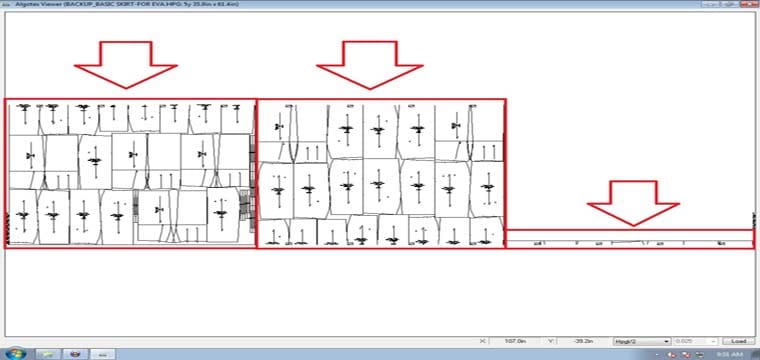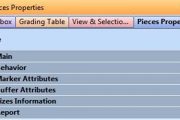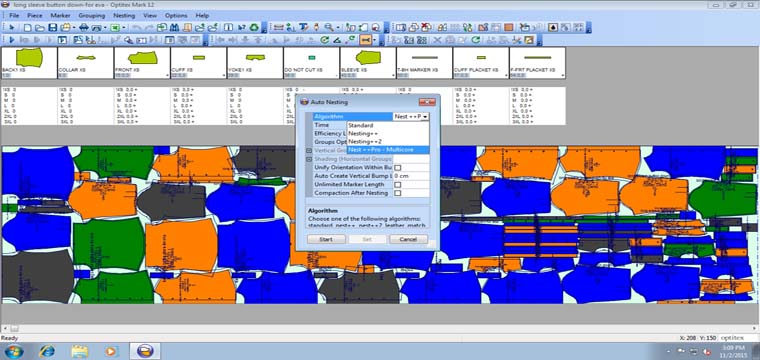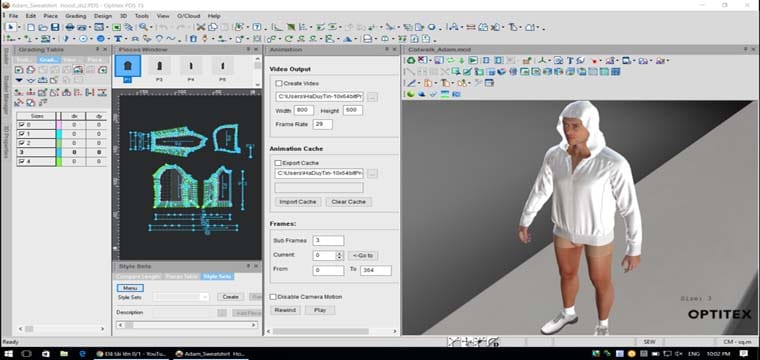Bảng nhập rập số hóa Digitizer là thiết bị sử dụng để nhập rập giấy vào phần mềm Optitex PDS.
Thiết bị bao gồm chuột nhập dữ liệu và bảng nhập số hóa.
Thiết bị có kiểu hình dạng như hình dưới.

Ngoài ra còn có thiết bị nhập rập số hóa như: chụp rập PhotoDigitizer, Scan Digitizer…
Trên tất cả các phần mềm thiết kế thời trang, chỉnh sửa rập hiện nay như: Lectra, Gerber Accumark, GeminiCAD, StyleCad, Yuka, Tukatech … đều có chức năng nhập rập số hóa Digitizer.
Bài viết này mình xin chia sẻ cách Cài Đặt Bảng Nhập Rập Số Hóa Digitizer Trong Optitex.
Việc đầu tiên các bạn cần có thiết bị bảng nhập rập số hóa sử dụng cho Optitex nhé. Thiết bị hiện nay giá cả cũng hợp lí.
Các bạn có thể tham khảo thiết bị cung cấp bởi Việt Tiến CAD:https://www.congnghemay.info/product/bang-so-hoa-rap-mau-vtc-digitizer/
Sau khi có thiết bị bảng nhập rập số hóa Digitizer, kết nối thiết bị với máy tính.
Trên phần mềm Optitex PDS, vô Menu File => Digitizer => chọn Digitizer Setup…
- Digitizer Type: chọn đúng tên thiết bị bảng nhập rập số hóa bạn đang sử dụng để kết nối.
- Communication Parameters…: tùy chọn các thiết lập thông số tín hiệu kết nối từ máy tính đến thiết bị bảng nhập rập số hóa.
- Communication Port: chọn cổng kết nối từ máy tính đến thiết bị bảng nhập rập số hóa.
- 16 Button Cursor: Chuột sử dụng cho bản số hóa là loại 16 nút bấm.
- Tablet Size: thiết lập kích thước rộng x dài của thiết bị bảng nhập rập số hóa.
- Shift Digitizer 0.0 point: xác định vị trí điểm gốc của trục X và Y trên thiết bị bảng nhập rập số hóa.
Sau khi thiết lập xong các thông số kết nối, bấm OK để đóng cửa sổ Digitizer Setup.
Vào Menu File => Digitizer => chọn Digitizer để mở chức năng nhập rập số hóa của phần mềm Optitex.
Bây giờ các bạn tiến hành nhập rập vào phần mềm Optitex PDS.
Ý nghĩa chức năng của 16 nút bấm trên con chuột của thiết bị nhập rập bảng số hóa như sau:
| Nút Bấm | Ý Nghĩa Chức Năng |
| 1-Point | Tạo điểm cố định |
| 2-Close | Tự động khép kín từ điểm cuối cùng đến điểm đầu tiên |
| 3-Curve | Tạo điểm cong |
| 4-Grade | Tạo điểm nhảy Size |
| 5-Notch | Tạo dấu bấm |
| 6-Line | Tạo đường (2 điểm) |
| 7-Button | Tạo định vị nút |
| 8-Circle | Tạo đường tròn |
| 9-non Grade/non Curve | Tạo điểm không cố định |
| 0-Grade/Curve | Tạo điểm cố định trên đường cong |
| A-Again | Apply last the previously entered rule number |
| B-Base | Tạo đường canh sợi |
| C-Undo | Trở lại thao tác trước |
| D-Dart | Mở Pen |
| E-Rule | Tạo bảng Rule |
| F-Contour | Tạo đường nội vi |
Chúc thành công !